操作步驟
1.首先呢,當然是先下載【微PE工具箱】,下載win10 64位版本
2.因為我已經制作完成,用手機拍的,為了照顧大家觀看感受,圖片來源網絡
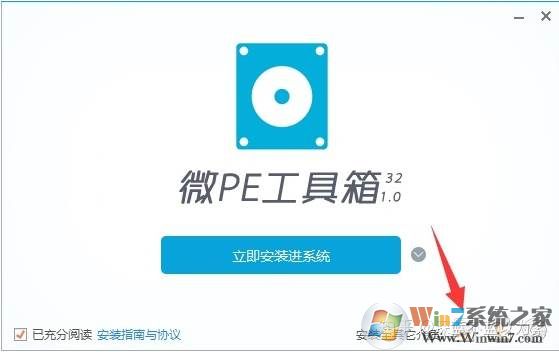
3、選擇制作方案,推薦全能型的,支持UEFI和傳統模式啟動方式。還有選擇你的U盤。
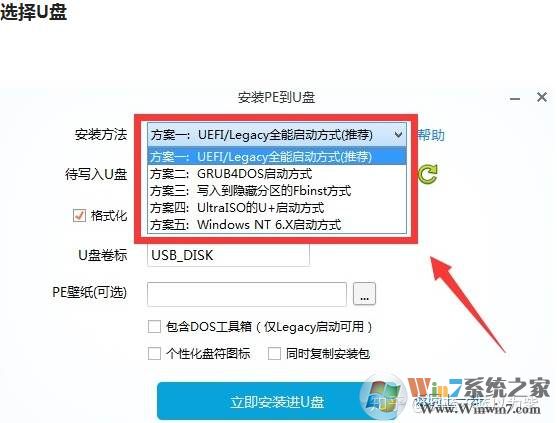
3、喜歡個性化的朋友也可以選擇一個PE壁紙,不喜歡掠過。
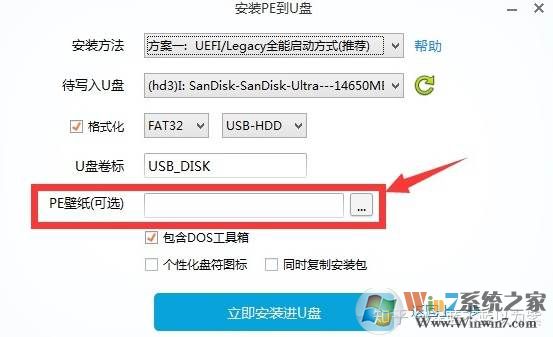
4、點擊開始制作吧!記得U盤已經插上!
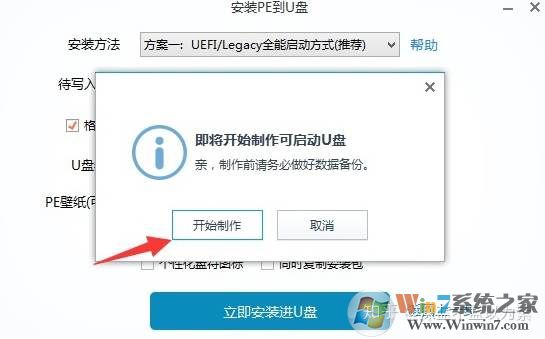
5、制作過程中,比較快,微PE只有200多M大小,不臃腫~
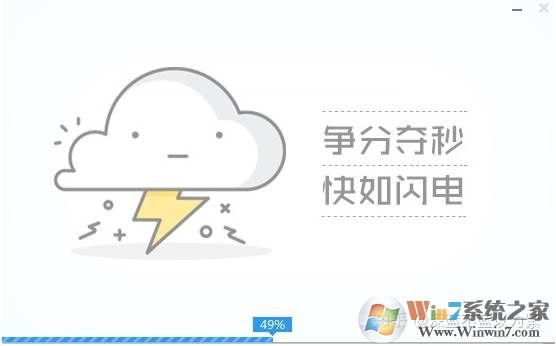
6、制作完成后,就可以插在電腦上以U盤啟動進入微PE維護系統了。
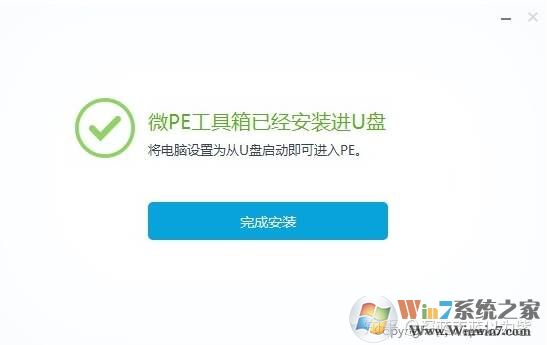
2.因為我已經制作完成,用手機拍的,為了照顧大家觀看感受,圖片來源網絡
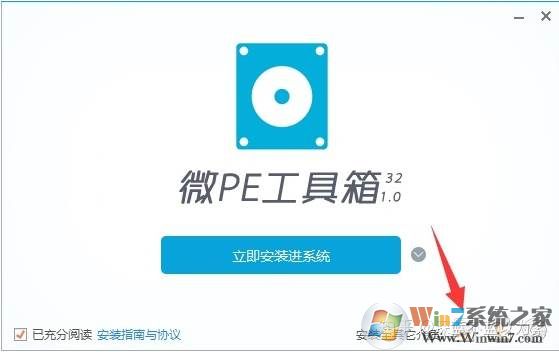
3、選擇制作方案,推薦全能型的,支持UEFI和傳統模式啟動方式。還有選擇你的U盤。
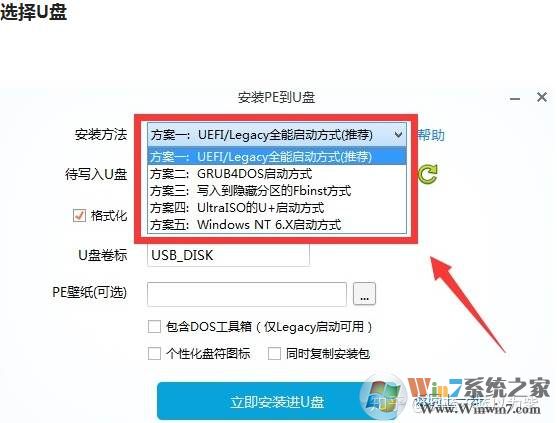
3、喜歡個性化的朋友也可以選擇一個PE壁紙,不喜歡掠過。
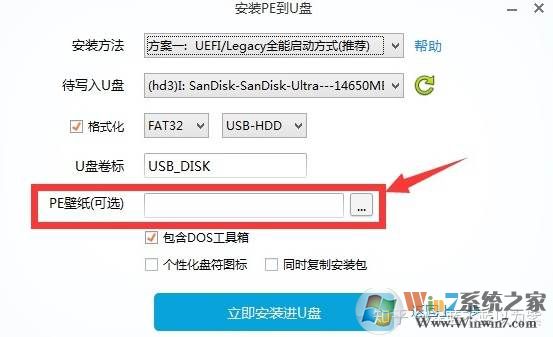
4、點擊開始制作吧!記得U盤已經插上!
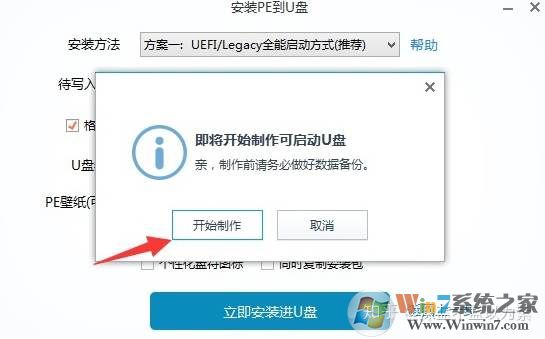
5、制作過程中,比較快,微PE只有200多M大小,不臃腫~
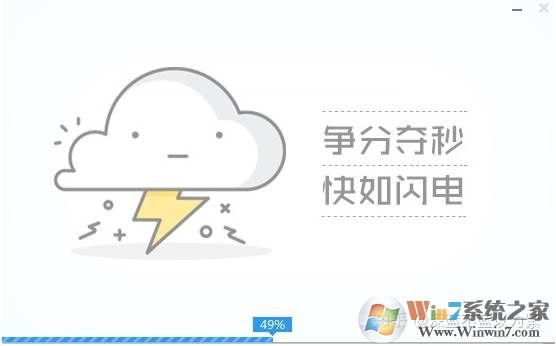
6、制作完成后,就可以插在電腦上以U盤啟動進入微PE維護系統了。
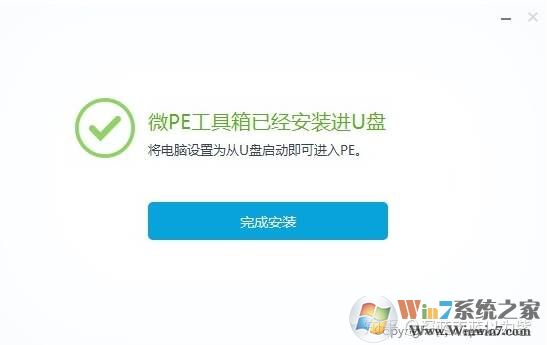
系統軟件園發布的系統鏡像及軟件均來至互聯網,僅供學習和研究使用,不得用于任何商業用途并請在下載后24小時內刪除,如果滿意請聯系版權方購買。
如果您發現本站侵害了您的版權,請立即聯系我們,本站將第一時間進行相關處理。聯系方式(見首頁)
版權聲明|下載聲明
Copyright @ 2016 系統軟件園